ది ' మీరు ఈ డ్రైవ్లో సిస్టమ్ రక్షణను ప్రారంభించాలి సిస్టమ్ పునరుద్ధరణ లోపల ”సందేశం కనిపిస్తుంది మరియు వినియోగదారులు వారు ఎంచుకున్న డిస్క్లో ఈ యుటిలిటీని అమలు చేయకుండా నిరోధిస్తుంది. వినియోగదారులు పునరుద్ధరించాలనుకుంటున్న ఎంచుకున్న డ్రైవ్కు సందేశం స్థితి సందేశం.

మీరు ఈ డ్రైవ్లో సిస్టమ్ రక్షణను ప్రారంభించాలి
ఈ సమస్యను పరిష్కరించడానికి వినియోగదారులు ముందుకు వచ్చిన కొన్ని విభిన్న పద్ధతులు ఉన్నాయి మరియు అవన్నీ ఈ వ్యాసంలో చేర్చాలని మేము నిర్ణయించుకున్నాము. మీరు సూచనలను జాగ్రత్తగా పాటిస్తున్నారని నిర్ధారించుకోండి మరియు సమస్య ఎప్పుడైనా పోకుండా ఉండాలి!
విండోస్లో “మీరు ఈ డ్రైవ్లో సిస్టమ్ రక్షణను తప్పక ప్రారంభించాలి” లోపానికి కారణమేమిటి?
ఈ సమస్య రెండు విభిన్న కారణాల వల్ల వస్తుంది. మొదటి సందర్భం అది సిస్టమ్ రక్షణ మీ కంప్యూటర్లో సక్రియం చేయబడదు మరియు మీరు దీన్ని మానవీయంగా సక్రియం చేయాలి. మీరు అధునాతన ప్రారంభ నుండి సిస్టమ్ పునరుద్ధరణను యాక్సెస్ చేస్తే ఇది మరింత కష్టమవుతుంది.
రెండవ కారణం ఎస్ ystem రక్షణ సేవ మీ కంప్యూటర్లో పనిచేయడం లేదు మరియు మీరు దాన్ని సరిగ్గా పున art ప్రారంభించాలి. మీరు రెండు కారణాలు మరియు వాటికి సంబంధించిన పద్ధతులను తనిఖీ చేశారని నిర్ధారించుకోండి!
పరిష్కారం 1: రిజిస్ట్రీ ఫైల్ పేరు మార్చడానికి మరియు సిస్టమ్ పునరుద్ధరణను నిర్వహించడానికి కమాండ్ ప్రాంప్ట్ ఉపయోగించండి
సిస్టమ్ పునరుద్ధరణను కమాండ్ ప్రాంప్ట్ విండోలో కూడా అమలు చేయవచ్చు. అయినప్పటికీ, మీరు దీన్ని అమలు చేయడానికి ముందు, “మీరు ఈ డ్రైవ్లో సిస్టమ్ రక్షణను తప్పక ప్రారంభించాలి” సందేశం కనిపించే రెండు సిస్టమ్ ఫైళ్ళ పేరు మార్చాలి. మీరు మీ ఆపరేటింగ్ సిస్టమ్ను యాక్సెస్ చేయలేకపోయినప్పుడు ఈ సమస్య ఎక్కువగా సంభవిస్తుంది కాబట్టి, అన్ని ట్రబుల్షూటింగ్ అధునాతన ప్రారంభ ఎంపికల నుండి అమలు చేయబడుతుంది.
- మీరు మీ ఆపరేటింగ్ సిస్టమ్ను అస్సలు యాక్సెస్ చేయలేకపోతే, మీరు మీ స్వంతం లేదా మీరు ఇప్పుడే సృష్టించిన ఇన్స్టాలేషన్ డ్రైవ్ను చొప్పించి మీ కంప్యూటర్ను బూట్ చేయాలి.
- మీరు మీ కీబోర్డ్ లేఅవుట్ విండోను ఎంచుకోండి కాబట్టి మీరు ఉపయోగించాలనుకుంటున్నదాన్ని ఎంచుకోండి. ఎంపిక ఎంపిక స్క్రీన్ కనిపిస్తుంది కాబట్టి నావిగేట్ చేయండి ట్రబుల్షూట్ >> అధునాతన ఎంపికలు >> కమాండ్ ప్రాంప్ట్

అధునాతన ఎంపికల నుండి కమాండ్ ప్రాంప్ట్ తెరవడం
- కమాండ్ ప్రాంప్ట్ విండో వద్ద, క్రొత్త పంక్తిలో దిగువ ఆదేశాన్ని టైప్ చేసి, నావిగేట్ చెయ్యడానికి ఎంటర్ కీని క్లిక్ చేయండి సి >> విండోస్ >> సిస్టమ్ 32 >> కాన్ఫిగర్ ఫోల్డర్:
cd% systemroot% system32 config
- మీరు సిస్టమ్ 32 లోని కాన్ఫిగర్ ఫోల్డర్కు నావిగేట్ చేసిన తర్వాత, రెండు సిస్టమ్ ఫైళ్ళ పేరు మార్చడానికి సమయం ఆసన్నమైంది. దిగువ రెండు ఆదేశాలను టైప్ చేయడం ద్వారా మీరు దీన్ని చేయవచ్చు. ప్రతిదాని తర్వాత మీరు ఎంటర్ నొక్కండి అని నిర్ధారించుకోండి!
క్లీన్ సిస్టం సిస్టమ్ .001 క్లీన్ సాఫ్ట్వేర్ సాఫ్ట్వేర్ .001

ఈ ఆదేశాలను అమలు చేస్తోంది
- చివరగా, దిగువ ఆదేశాన్ని టైప్ చేయడం ద్వారా సిస్టమ్ పునరుద్ధరణను అమలు చేయడానికి సమయం ఆసన్నమైంది.
rstrui.exe / ఆఫ్లైన్: సి: విండోస్ = యాక్టివ్
- సిస్టమ్ పునరుద్ధరణ ఈసారి “మీరు ఈ డ్రైవ్లో సిస్టమ్ రక్షణను ప్రారంభించాలి” అని ప్రదర్శించకుండా తెరవాలి. తెరపై ఉన్న సూచనలను అనుసరించండి మరియు మీ కంప్యూటర్ సాధారణంగా పనిచేయడం ప్రారంభిస్తుందో లేదో చూడండి!
పరిష్కారం 2: పవర్షెల్ ఉపయోగించి సిస్టమ్ రక్షణను ప్రారంభించండి
మీరు పునరుద్ధరించదలిచిన డ్రైవ్ కోసం సిస్టమ్ ప్రొటెక్షన్ ఫీచర్ను తిరిగి తీసుకురాగల సాధారణ పవర్షెల్ కమాండ్ ఉంది. ఆ తరువాత, మీరు విండోస్ ఇన్స్టాల్ చేసిన డ్రైవ్ కోసం సిస్టమ్ ప్రొటెక్షన్ను ప్రారంభించగలరా అని తనిఖీ చేయడానికి మీరు సిస్టమ్ పునరుద్ధరణ సెట్టింగులను సందర్శించవచ్చు. ఈ పద్ధతిని అమలు చేయడానికి క్రింది దశలను అనుసరించండి!
- ప్రారంభ మెను బటన్పై కుడి క్లిక్ చేసి, క్లిక్ చేయడం ద్వారా పవర్షెల్ యుటిలిటీని తెరవండి విండోస్ పవర్షెల్ (అడ్మిన్) సందర్భ మెనులో ఎంపిక.
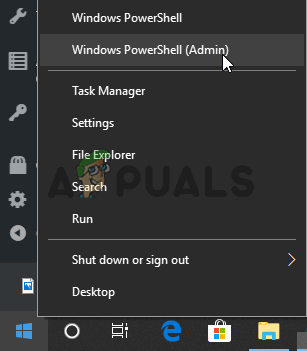
ప్రారంభ మెను నుండి పవర్షెల్ రన్ అవుతోంది
- మీరు ఆ ప్రదేశంలో పవర్షెల్కు బదులుగా కమాండ్ ప్రాంప్ట్ను చూస్తే, మీరు దాని కోసం ప్రారంభ మెనులో లేదా దాని ప్రక్కన ఉన్న సెర్చ్ బార్లో కూడా శోధించవచ్చు. ఈసారి, మీరు మొదటి ఫలితంపై కుడి క్లిక్ చేసి ఎంచుకోండి నిర్వాహకుడిగా అమలు చేయండి .
- పవర్షెల్ కన్సోల్లో, క్రింద చూపిన ఆదేశాలను టైప్ చేసి, మీరు క్లిక్ చేశారని నిర్ధారించుకోండి నమోదు చేయండి ప్రతిదాన్ని టైప్ చేసిన తర్వాత.
enable-computerrestore -drive 'c: ' vssadmin resize shadowrage / on = c: / for = c: / maxsize = 5% చెక్పాయింట్-కంప్యూటర్-వివరణ 'పూర్తయింది'
ఈ ఆదేశాలు వారి పనిని చేయనివ్వండి! వారి ప్రక్రియను పూర్తి చేయడానికి వారికి కొన్ని సెకన్ల సమయం పడుతుంది. మీరు తిరిగి వెళ్లాలని ఎంచుకుంటే, సమయం సూచించండి.
- మీ సిస్టమ్ పునరుద్ధరణ నిలిపివేయబడిందో లేదో తనిఖీ చేయడానికి, టాస్క్బార్లోని ప్రారంభ మెను బటన్ను క్లిక్ చేసి టైప్ చేయండి నియంత్రణ ప్యానెల్ . దాన్ని తెరవడానికి మొదటి ఫలితంపై క్లిక్ చేయండి. మీరు కూడా ఉపయోగించవచ్చు విండోస్ కీ + ఆర్ కీ కలయిక రన్ డైలాగ్ బాక్స్ తెరవడానికి. ఆ తరువాత, “ control.exe కంట్రోల్ పానెల్ అమలు చేయడానికి పెట్టెలో మరియు సరి క్లిక్ చేయండి.

నియంత్రణ ప్యానెల్ నడుస్తోంది
- నొక్కండి సిస్టమ్ నియంత్రణ ప్యానెల్ సిస్టమ్ విభాగానికి నావిగేట్ చేయడానికి.
- స్క్రీన్ యొక్క ఎడమ వైపున, మీరు చూస్తారు సిస్టమ్ రక్షణ సెట్టింగ్లు . తెరవడానికి దానిపై క్లిక్ చేయండి సిస్టమ్ లక్షణాలు . నావిగేట్ చేయండి సిస్టమ్ రక్షణ టాబ్ మరియు మీరు చూస్తారు రక్షణ సెట్టింగులు .

రక్షణ సెట్టింగులను కాన్ఫిగర్ చేస్తోంది
- ఉందో లేదో తనిఖీ చేయండి రక్షణ కు మార్చబడింది పై మీ ఫైల్లు మరియు ఫోల్డర్ల కోసం మీరు ఉపయోగిస్తున్న డ్రైవ్ కింద.
- ఎంపికను ఆపివేస్తే, మీరు సిస్టమ్ పునరుద్ధరణను ఆన్ చేయదలిచిన డ్రైవ్ను ఎంచుకుని, దానిపై క్లిక్ చేయండి కాన్ఫిగర్ చేయండి
- విండోస్ 10 కోసం సిస్టమ్ ప్రొటెక్షన్ సెట్టింగులు తెరుచుకుంటాయి కాబట్టి “ సిస్టమ్ రక్షణను ప్రారంభించండి ”రేడియో బటన్. ఈ ఎంపికను ఎంచుకున్నారని నిర్ధారించుకోండి మరియు క్లిక్ చేయండి అలాగే .

సిస్టమ్ రక్షణను ప్రారంభించండి
- సిస్టమ్ పునరుద్ధరణను అమలు చేయడానికి ప్రయత్నించండి మరియు అదే దోష సందేశం కనిపిస్తుందో లేదో తనిఖీ చేయండి.
పరిష్కారం 3: సిస్టమ్ రక్షణ సేవను ప్రారంభించండి
సిస్టమ్ రక్షణ సేవ అస్సలు అమలు కాకపోతే లేదా విచ్ఛిన్నమైతే, సిస్టమ్ పునరుద్ధరణ కోసం ఉపయోగించే సిస్టమ్ రక్షణ సరిగా పనిచేయకపోవచ్చు మరియు అది ఆపివేయబడిన సందేశాన్ని మీరు స్వీకరించవచ్చు. సమస్య పునరుద్ధరించబడిందో లేదో చూడటానికి సిస్టమ్ పునరుద్ధరణను తిరిగి అమలు చేయడానికి ముందు మీరు సిస్టమ్ రక్షణ సేవను పున art ప్రారంభించడాన్ని పరిగణించాలి. క్రింది దశలను అనుసరించండి!
- తెరవండి రన్ ఉపయోగించడం ద్వారా యుటిలిటీ విండోస్ కీ + ఆర్ కీ కలయిక మీ కీబోర్డ్లో (ఈ కీలను ఒకేసారి నొక్కండి. “ services.msc కొటేషన్ మార్కులు లేకుండా కొత్తగా తెరిచిన పెట్టెలో మరియు తెరవడానికి సరే క్లిక్ చేయండి సేవలు సాధనం.
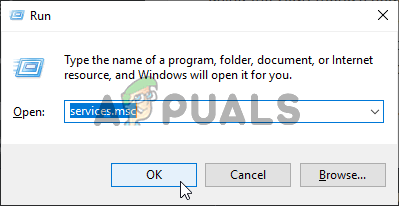
Services.msc రన్నింగ్
- కంట్రోల్ పానెల్ను గుర్తించడం ద్వారా దానిని తెరవడం ప్రత్యామ్నాయ మార్గం ప్రారంభ విషయ పట్టిక . ప్రారంభ మెను యొక్క శోధన బటన్ను ఉపయోగించి మీరు దాని కోసం శోధించవచ్చు.
- కంట్రోల్ పానెల్ విండో తెరిచిన తర్వాత, “ ద్వారా చూడండి ”విండో యొక్క కుడి ఎగువ భాగంలో ఎంపిక“ పెద్ద చిహ్నాలు ”మరియు మీరు గుర్తించే వరకు క్రిందికి స్క్రోల్ చేయండి పరిపాలనా సంభందమైన ఉపకరణాలు ప్రవేశం. దానిపై క్లిక్ చేసి గుర్తించండి సేవలు దిగువన సత్వరమార్గం. దాన్ని తెరవడానికి దానిపై క్లిక్ చేయండి.
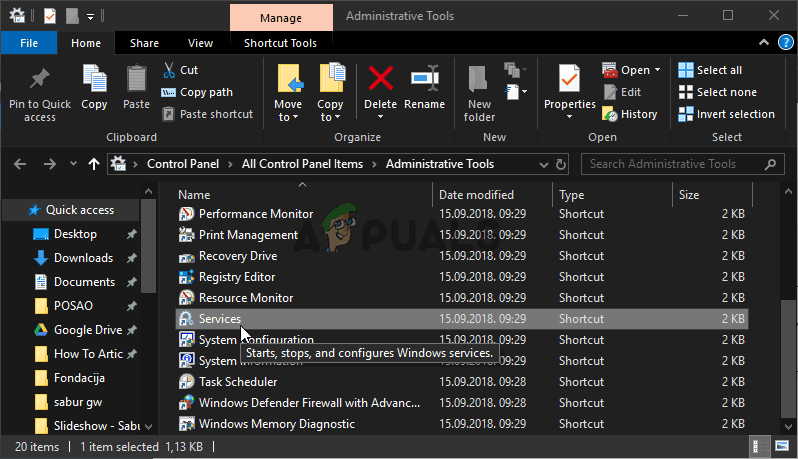
పరిపాలనా సాధనాలలో సేవలు
- గుర్తించండి సిస్టమ్ రక్షణ సేవ జాబితాలో సేవ, ప్రతి దానిపై కుడి క్లిక్ చేసి ఎంచుకోండి లక్షణాలు కనిపించే సందర్భ మెను నుండి.
- సేవ ప్రారంభించబడితే (మీరు సేవా స్థితి సందేశం పక్కన ఉన్నారో లేదో తనిఖీ చేయవచ్చు), మీరు క్లిక్ చేయడం ద్వారా ఇప్పుడే దాన్ని ఆపాలి ఆపు విండో మధ్యలో బటన్. అది ఆపివేయబడితే, మేము కొనసాగే వరకు దాన్ని ఆపివేయండి.
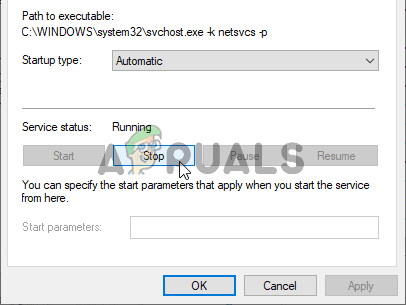
సేవను ఆపడం
- కింద ఉన్న ఎంపికను నిర్ధారించుకోండి ప్రారంభ రకం సేవ యొక్క లక్షణాల విండోలోని మెను దీనికి సెట్ చేయబడింది స్వయంచాలక మీరు ఇతర దశలతో కొనసాగడానికి ముందు. ప్రారంభ రకాన్ని మార్చేటప్పుడు కనిపించే ఏదైనా డైలాగ్ బాక్స్లను నిర్ధారించండి. పై క్లిక్ చేయండి ప్రారంభించండి నిష్క్రమించే ముందు విండో మధ్యలో బటన్.
మీరు ప్రారంభంపై క్లిక్ చేసినప్పుడు మీరు ఈ క్రింది దోష సందేశాన్ని అందుకోవచ్చు:
విండోస్ లోకల్ కంప్యూటర్లో సేవను ప్రారంభించలేకపోయింది. లోపం 1079: ఈ సేవ కోసం పేర్కొన్న ఖాతా అదే ప్రక్రియలో నడుస్తున్న ఇతర సేవలకు పేర్కొన్న ఖాతాకు భిన్నంగా ఉంటుంది.
ఇది జరిగితే, దాన్ని పరిష్కరించడానికి క్రింది సూచనలను అనుసరించండి.
- సేవ యొక్క లక్షణాల విండోను తెరవడానికి పై సూచనల నుండి 1-3 దశలను అనుసరించండి. నావిగేట్ చేయండి లాగాన్ టాబ్ మరియు క్లిక్ చేయండి బ్రౌజ్ చేయండి… బటన్.
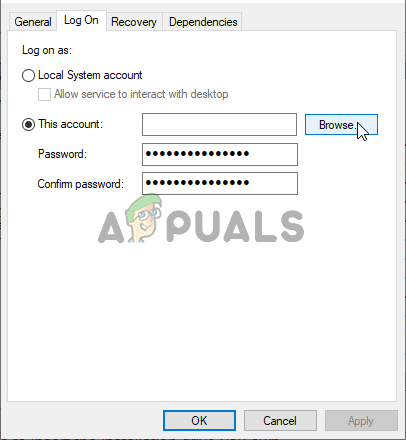
- క్రింద ' ఎంచుకోవడానికి ఆబ్జెక్ట్ పేరును నమోదు చేయండి ”ఎంట్రీ బాక్స్, టైప్ చేయండి నెట్వర్క్ సేవ , నొక్కండి పేర్లను తనిఖీ చేయండి మరియు పేరు అందుబాటులోకి వచ్చే వరకు వేచి ఉండండి.
- క్లిక్ చేయండి అలాగే మీరు పూర్తి చేసి, పాస్వర్డ్ను టైప్ చేయండి పాస్వర్డ్ మీరు పాస్వర్డ్ను సెటప్ చేసినట్లయితే దానితో ప్రాంప్ట్ చేయబడినప్పుడు బాక్స్. సిస్టమ్ పునరుద్ధరణ ఇప్పుడు సరిగ్గా పనిచేయాలి!
ప్రత్యామ్నాయం: కమాండ్ ప్రాంప్ట్ ఉపయోగించండి
- మీరు మీ ఆపరేటింగ్ సిస్టమ్ను అస్సలు యాక్సెస్ చేయలేకపోతే, మీరు మీ స్వంతం లేదా మీరు ఇప్పుడే సృష్టించిన ఇన్స్టాలేషన్ డ్రైవ్ను చొప్పించి మీ కంప్యూటర్ను బూట్ చేయాలి.
- మీరు మీ కీబోర్డ్ లేఅవుట్ విండోను ఎంచుకోండి కాబట్టి మీరు ఉపయోగించాలనుకుంటున్నదాన్ని ఎంచుకోండి. ఎంపిక ఎంపిక స్క్రీన్ కనిపిస్తుంది కాబట్టి నావిగేట్ చేయండి ట్రబుల్షూట్ >> అధునాతన ఎంపికలు >> కమాండ్ ప్రాంప్ట్

అధునాతన ఎంపికలు >> కమాండ్ ప్రాంప్ట్
- కమాండ్ ప్రాంప్ట్ విండో వద్ద, క్రొత్త ఆదేశంలో దిగువ ఆదేశాలను టైప్ చేసి, క్లిక్ చేయండి నమోదు చేయండి సిస్టమ్ రక్షణ సేవను ఆపడానికి మరియు పున art ప్రారంభించడానికి ప్రతిదాని తర్వాత కీ:
నెట్ స్టాప్ vss నెట్ స్టార్ట్ vss
- సిస్టమ్ పునరుద్ధరణ ఇప్పుడు సరిగ్గా పనిచేస్తుందో లేదో తనిఖీ చేయండి!
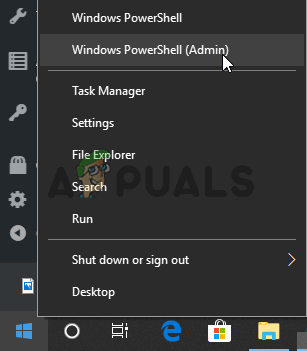
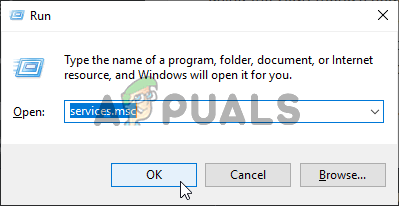
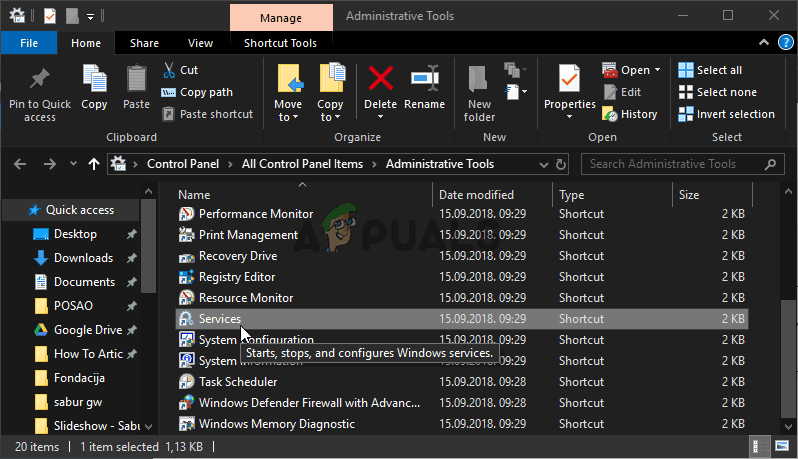
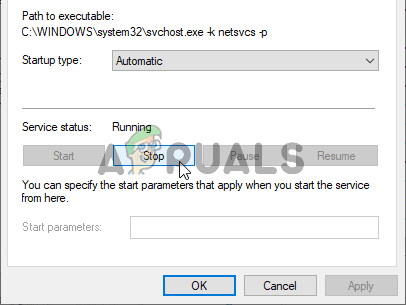
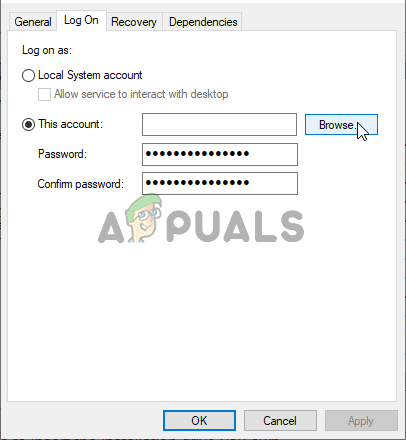





![[పరిష్కరించండి] బీట్ సాబెర్ మోడ్స్ పనిచేయడం లేదు](https://jf-balio.pt/img/how-tos/69/beat-saber-mods-not-working.png)









![[పరిష్కరించండి] మోసం ప్రొఫైల్ను లోడ్ చేయడంలో విఫలమైంది](https://jf-balio.pt/img/how-tos/94/deceit-failed-load-profile.png)






